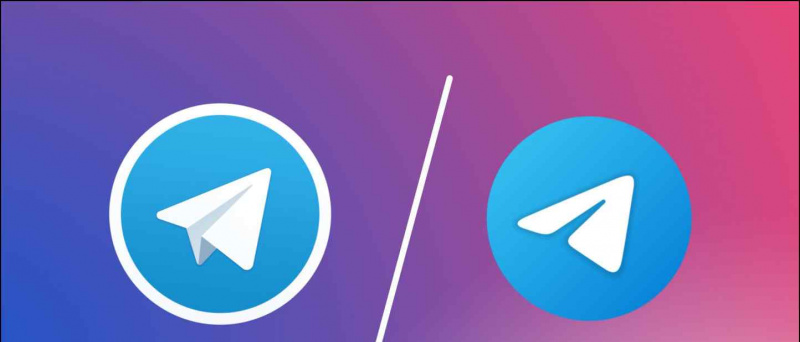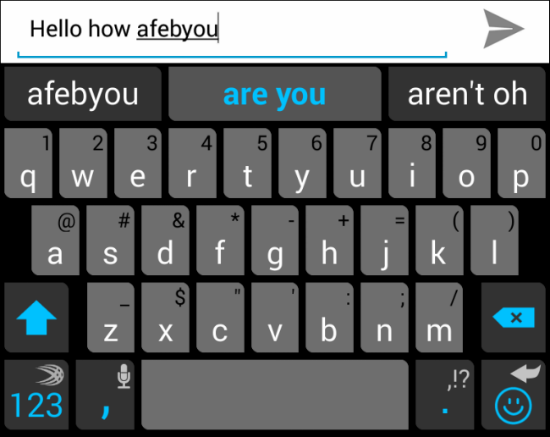Papildus jaunu funkciju pievienošanai, piemēram, Skatuves vadītājs un Nepārtrauktības kamera , Apple ir arī mainījis iestatījumu izskatu un darbību operētājsistēmā macOS Ventura. Programmatūras atjaunināšanas opcija vairs netiek rādīta logā “Par šo Mac”, kas var apgrūtināt turpmāko atjauninājumu lejupielādi. Tāpēc mēs esam šeit ar darbībām, lai atrastu programmatūras atjaunināšanas iestatījumus jaunajā macOS Ventura.

Satura rādītājs
Ieslēgts macOS Monterey un iepriekšējās versijās varat noklikšķināt uz Apple ikonas augšējā kreisajā izvēlnē un atlasīt Par Šis Mac un pēc tam atlasiet Programmatūras atjauninājums lai pārbaudītu jaunākos sistēmas un drošības atjauninājumus savā Mac datorā.
Tomēr šī opcija vairs nav pieejama operētājsistēmā macOS Ventura. Tagad tas ir pārvietots uz sistēmas iestatījumiem (pārdēvēts no System Preferences), un tam ir iPadOS līdzīgs dizains. Lasiet tālāk, lai uzzinātu, kā atrast un pārbaudīt programmatūras atjauninājumus jaunajā MacOS 13 Ventura.
Darbības, lai pārbaudītu un lejupielādētu atjauninājumus operētājsistēmā macOS Ventura
1. Noklikšķiniet uz Apple ikona augšējā kreisajā stūrī.
Google lietotnes nedarbojas operētājsistēmā Android
divi. Izvēlieties Sistēmas iestatījumi (jā, tās ir tās pašas sistēmas preferences ar jaunu nosaukumu).

Četri. Šeit atlasiet Programmatūra Atjaunināt .

Kā lejupielādēt attēlus no Google uz Android
Varat arī izmantot tālāk norādīto ātrāko metodi.
1. Atvērt Sistēmas iestatījumi savā Mac datorā.
divi. Sadaļā Iestatījumi ierakstiet un meklēšanas joslā ievadiet “update”.
kā noņemt ierīci no Google
3. Izvēlieties Programmatūra Atjaunināt vai Pārbaudiet programmatūras atjauninājumu no parādītajiem meklēšanas rezultātiem.
Kuros Mac datoros var lejupielādēt jauno Ventura atjauninājumu?
- MacBook Pro (ieviests 2017. gadā vai vēlāk)
- MacBook Air (ieviests 2018. gadā vai vēlāk)
- MacBook (ieviests 2017. gadā vai vēlāk)
- Mac Mini (ieviests 2018. gadā vai vēlāk)
- iMac (ieviests 2017. gada beigās vai vēlāk)
- iMac Pro un Mac Studio
- Mac Pro (ieviests 2019. gadā vai vēlāk)
Iespējot vai atspējot automātiskos programmatūras atjauninājumus
Dodieties uz Sistēmas iestatījumi> Vispārīgi> Programmatūras atjaunināšana. Šeit noklikšķiniet uz izsaukuma ikona blakus Automātiski Atjauninājumi . Tagad varat ieslēgt vai izslēgt automātisko atjauninājumu pārbaudi, automātisko OTA lejupielādi, lietotņu veikala atjauninājumus un daudz ko citu. Lūk, ko nozīmē katra opcija:

Jūs varētu interesēt:
- 7 veidi, kā salabot lietotnes ikonu, kas iestrēgusi Mac palaišanas panelī pēc atinstalēšanas
- MacOS Ventura Stage Manager triki: paslēpiet jaunākās lietotnes, parādiet darbvirsmas failus un daudz ko citu
- 2 veidi, kā izmantot Continuity Camera operētājsistēmā Mac un iPhone
Varat arī sekot mums, lai uzzinātu tūlītējus tehnoloģiju jaunumus vietnē Google ziņas vai, lai saņemtu padomus un ieteikumus, viedtālruņu un sīkrīku apskatus, pievienojieties pīkst.it